Comment installer MailSpring sur Ubuntu 18.04 Bionic Beaver Linux
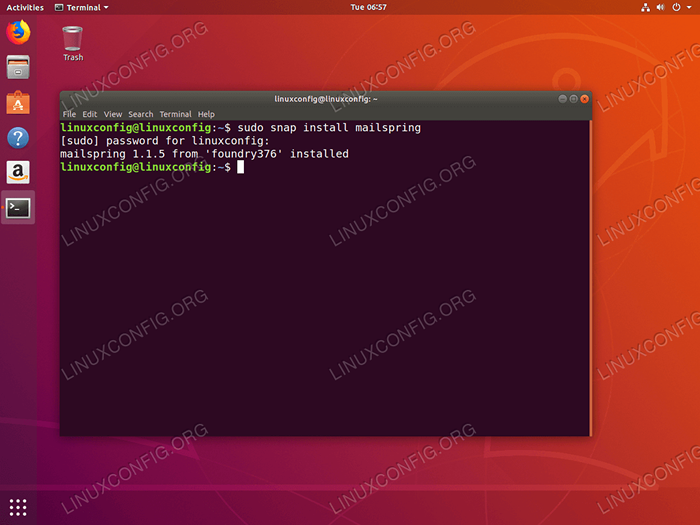
- 1409
- 163
- Emilie Colin
Objectif
L'objectif est d'installer MailSpring sur Ubuntu 18.04 Bionic Beaver Linux.
Système d'exploitation et versions logicielles
- Système opérateur: - Ubuntu 18.04 Bionic Beaver Linux
Exigences
Accès privilégié à votre système Ubuntu comme root ou via Sudo La commande est requise.
Conventions
- # - Exige que les commandes Linux soient exécutées avec des privilèges racine soit directement en tant qu'utilisateur racine, soit par l'utilisation de
Sudocommande - $ - Exige que les commandes Linux soient exécutées en tant qu'utilisateur non privilégié régulier
Autres versions de ce tutoriel
Ubuntu 20.04 (Focal Fossa)
Instructions
Installez MailSpring en utilisant Snap
La façon la plus simple d'installer MailSpring sur Ubuntu 18.04 est en utilisant Snap. Ouvrez le terminal et entrez:
$ sudo snap installer MailSpring
Terminé.
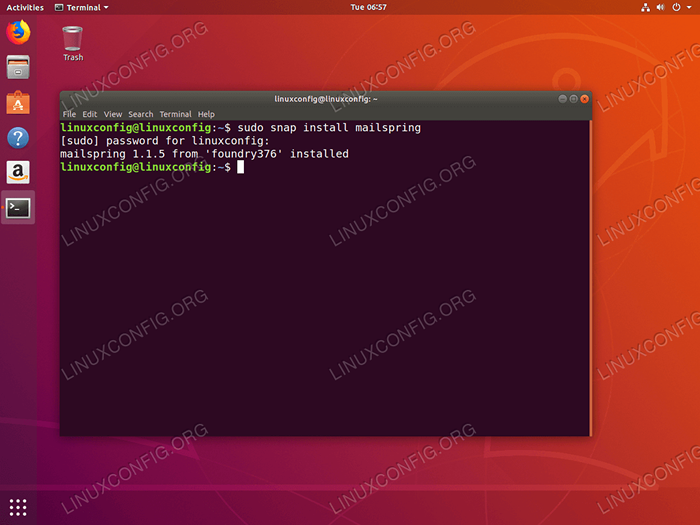 MailSpring Courriel Client Installation sur Ubuntu 18.04 Utilisation
MailSpring Courriel Client Installation sur Ubuntu 18.04 Utilisation instantané Installez MailSpring à partir du package officiel Deb
Installer des conditions préalables
Nous utiliserons gdebi Pour installer le package MailSpring sur notre système. gdebi S'assure qu'il n'y a pas de tracas pendant l'installation car il va également automatiquement récupérer toutes les conditions préalables du package. Au cas où gdebi n'est pas encore installé sur votre système, vous pouvez l'installer par:
$ sudo apt update $ sudo apt install gdebi-core wget
Télécharger le package MailSpring
La prochaine étape consiste à télécharger le package d'installation de MailSpring:
$ wget -o ~ / mailspring.Deb "https: // mises à jour.getmailspring.com / téléchargement?plate-forme = linuxdeb "
Après l'exécution de la commande ci-dessus, vous devriez trouver le package d'installation de MailSpring dans votre répertoire domestique:
$ ls ~ / mailspring.deb / home / linuxconfig / mailspring.deb
Installer MailSpring
Enfin, utilisez le gdebi Commande pour installer MailSpring sur Ubuntu 18.04. Lorsque vous avez invité à répondre y:
$ sudo gdebi ~ / mailspring.Listes de packages de lecture Deb… FAIT DES COMMÉDUIRES DES DÉPÉLENCES DES INFORMATIONS D'ÉTAT… FAIT LECTURE INFORMATIONS D'ÉTAT… FAIT PARTIE L'INSTALLATION DES Packages suivants: Build-Essential DPKG-DEV FAKEROOT G ++ G ++ - 7 GCC GCC-7 GCONF-Service GCONF-SERVICE Backend GCONF2 GCONF2-COMMON GIR1.2-Minmekeyring-1.0 git git-man libalgorithm-diff-perl libalgorithm-diff-xs-perl libalgorithm-merge-perl libasan4 libatomic1 libc-dev-bin libc6-dev libcilkrts5 libator-perl libfakeroot libgcc-7-dev libgconf-2-4 libglib2.0-dev libglib2.0-dev-bin libgnome-keyring-common libgnome-keyring0 libitm1 liblsan0 libmpx2 libpcre16-3 libpcre3-dev libpcre32-3 libpcrecpp0v5 libpcre dev pkg-config python python-minimal python2.7 Python2.7 minutes ZLIB1G-DEV La meilleure application de messagerie pour les personnes et les équipes au travail La meilleure application de messagerie pour les personnes et les équipes au travail voulez-vous installer le progiciel? [O / N]: Y
Démarrer MailSpring
Pour démarrer l'application MailSpring, vous pouvez soit exécuter:
$ MailSpring
à partir de votre terminal ou recherchez votre menu de démarrage:
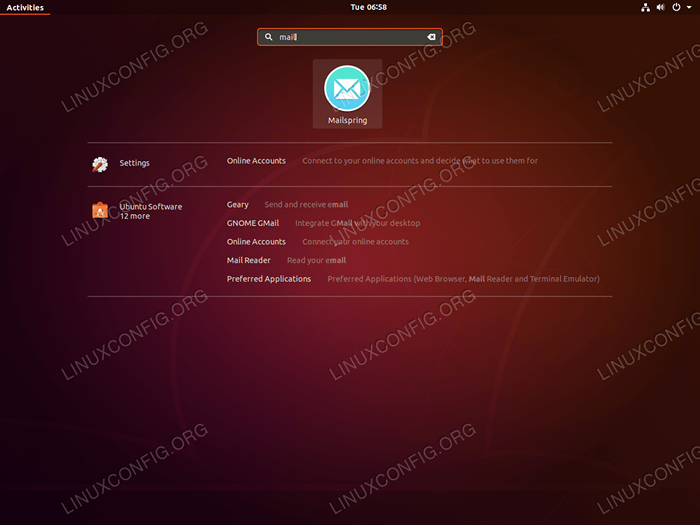 Recherchez le
Recherchez le maillot mot-clé. Cliquez sur l'icône MailSpring pour démarrer la demande. 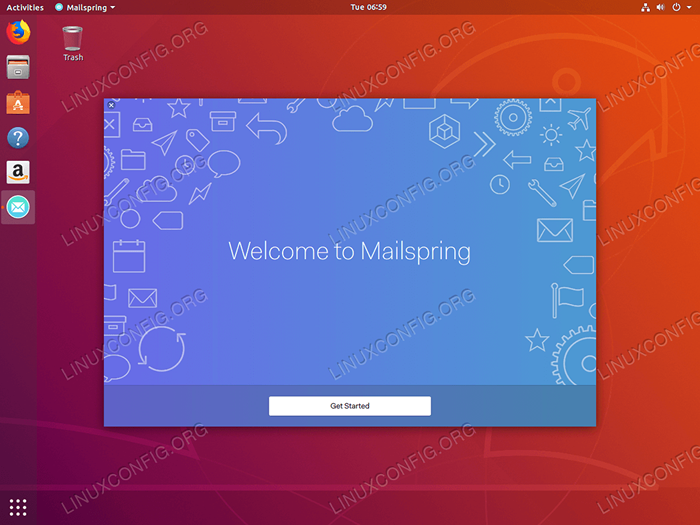 Frapper
Frapper Commencer Pour configurer MailSpring 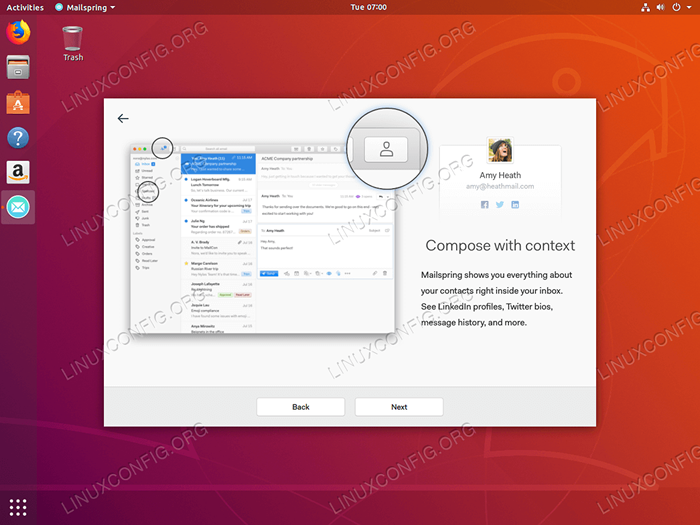 Suivez l'assistant de configuration pour terminer l'installation de MailSpring sur Ubuntu 18.04
Suivez l'assistant de configuration pour terminer l'installation de MailSpring sur Ubuntu 18.04 Tutoriels Linux connexes:
- Choses à installer sur Ubuntu 20.04
- Choses à faire après l'installation d'Ubuntu 20.04 Focal Fossa Linux
- Ubuntu 20.04 astuces et choses que vous ne savez peut-être pas
- Comment installer MailSpring sur Ubuntu 20.04 FOCAL FOSSA Linux…
- Ubuntu 20.04 Guide
- Choses à installer sur Ubuntu 22.04
- Choses à faire après l'installation d'Ubuntu 22.04 Jammy Jellyfish…
- Ubuntu 20.04 Hadoop
- Les 8 meilleurs environnements de bureau Ubuntu (20.04 FOCAL FOSSA…
- Liste des clients FTP et installation sur Ubuntu 20.04 Linux…
- « Installez Lutris sur Ubuntu 18.04 Bionic Beaver Linux
- Comment installer Hiri sur Ubuntu 18.04 Bionic Beaver Linux »

